Notă: Dorim să vă oferim cel mai recent conținut de ajutor, cât mai rapid posibil, în limba dvs. Această pagină a fost tradusă automatizat și poate conține erori gramaticale sau inexactități. Scopul nostru este ca acest conținut să vă fie util. Vă rugăm să ne spuneți dacă informațiile v-au fost utile, în partea de jos a acestei pagini. Aici se află articolul în limba engleză, ca să îl puteți consulta cu ușurință.
Aplicația Întâlniri Skype Aplicația web Skype pentru business pot salva setările de întâlnire, cât și acreditările de conectare și vă duce direct la următoarea asociere la întâlnire. Dacă v-ați asociat unei întâlniri găzduit de către cineva din organizația dvs., de asemenea, puteți alege să se conecteze automat atunci când sunteți conectat la rețeaua organizației dvs.
Puteți accelera procesul de asociere la întâlniri din Aplicația Întâlniri Skype— și accesa opțiuni suplimentare pentru personalizarea întâlnirilor — făcând clic pe Da în caseta Salvare nume și setări atunci când închideți o întâlnire.
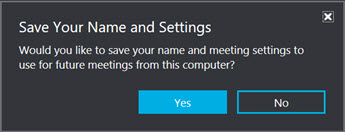
După ce ați asociat la o întâlnire, accesați mai multe opțiuni > Opțiuni întâlnire pentru a vedea opțiunile suplimentare disponibile la salvarea setărilor:
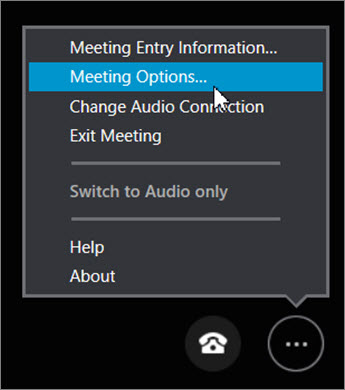
-
General Personalizați mesajele instant prin schimbarea dimensiunii și culorii fontului și activarea sau dezactivarea emoticonilor.
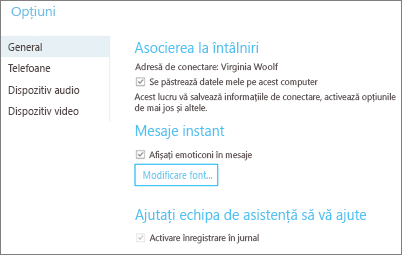
-
Dispozitiv audio Setați dispozitivul audio pe care doriți să îl utilizați. Aflați mai multe.
-
Dispozitiv video Setați dispozitivul video pe care doriți să îl utilizați și dezactivați trunchiere și centrare video propriu în întâlniri opțiunea dacă este necesar.
Aplicația Întâlniri Skype salvează setările, cât și acreditările de conectare și vă duce direct la următoarea asociere la întâlnire. Dacă v-ați asociat unei întâlniri găzduit de către cineva din organizația dvs., de asemenea, puteți alege să se conecteze automat atunci când sunteți conectat la rețeaua organizației dvs.
Puteți accelera procesul de asociere la întâlniri din Aplicația web Skype pentru business — și accesa opțiuni suplimentare pentru personalizarea întâlnirilor — bifând caseta Memorare utilizator când vă conectați pentru prima dată. 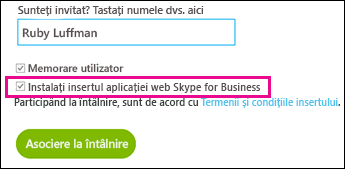
După ce v-ați asociat la întâlnire, accesați Mai multe opțiuni 
-
General Personalizați mesajele instant prin schimbarea dimensiunii și culorii fontului și activarea sau dezactivarea emoticonilor.
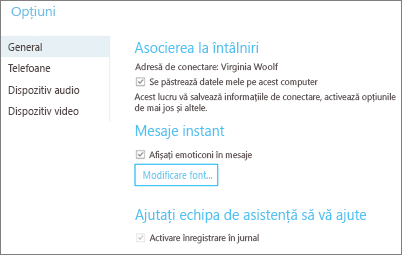
-
Telefon Setați opțiunea pentru conexiunea audio pe care doriți să o utilizați sau optați pentru a vi se solicita conexiunea de fiecare dată când vă conectați. Aflați mai multe.
-
Audio Setați dispozitivul audio pe care doriți să îl utilizați. Aflați mai multe.
-
Video Setați dispozitivul video pe care doriți să îl utilizați și, dacă este cazul, dezactivați opțiunea Trunchiere și centrare video propriu în întâlniri.
Aplicația web Skype pentru business reține aceste setări, precum și acreditările de conectare și vă duce direct la întâlnire când vă asociați data următoare. Dacă v-ați asociat la o întâlnire găzduită de o persoană din organizația dumneavoastră, puteți opta pentru a vă conecta automat când sunteți conectat la rețeaua organizației. 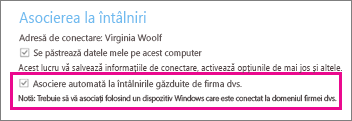
Important: Următoarele ediții Windows Vista nu acceptă salvarea acreditărilor: Windows Vista Home, Windows Vista Home Basic și Windows Vista Starter.










